एक समय था जब PDF को संपादित करने का आपका एकमात्र विकल्प इसे Microsoft Word या अन्य लोकप्रिय वर्ड प्रोसेसिंग सॉफ़्टवेयर में फिर से बनाना, इसे PDF के रूप में सहेजना और सर्वश्रेष्ठ की आशा करना ’ ।
तब से हम बहुत आगे आ गए ’ । वास्तव में, आज हमारे पास विकल्पों की इतनी भरमार है कि आपको यह तय करने में मदद करने के लिए इस तरह के लेख की आवश्यकता है कि सबसे पहले कौन सा सॉफ़्टवेयर इस्तेमाल करना है! यदि आप यहाँ इसलिए हैं क्योंकि आपको PDF ऐप चुनने में परेशानी हो ’ है, तो आप निश्चित रूप से सही जगह पर हैं!
नीचे, आपको हमारे शीर्ष 5 चयन मिलेंगे जो आपको सबसे सर्वव्यापी फ़ाइल प्रारूप को देखने, टिप्पणी करने और ’ पेशेवर की तरह संपादित करने में मदद करेंगे। इस सूची में सभी के लिए कुछ न कुछ है – बजट-अनुकूल विकल्पों से लेकर अच्छे ऑल-राउंडर और वेब-आधारित वर्कफ़्लो तक।
इस लेख में हम जिन ’ चर्चा करने जा रहे हैं, उनका अवलोकन यहां:
- सर्वश्रेष्ठ पीडीएफ संपादक #1: पीडीएफ एक्स्ट्रा
- सर्वश्रेष्ठ पीडीएफ संपादक #2: फॉक्सिट पीडीएफ संपादक
- सर्वश्रेष्ठ पीडीएफ संपादक #3: वंडरशेयर पीडीएफएलिमेंट
- सर्वश्रेष्ठ पीडीएफ संपादक #4: सेजदापीडीएफ
- सर्वश्रेष्ठ पीडीएफ संपादक #5: पीडीएफसैम
- उपलब्ध पीडीएफ सॉफ्टवेयर के प्रकार
- सर्वश्रेष्ठ पीडीएफ संपादक सॉफ्टवेयर का चयन
- अक्सर पूछे जाने वाले प्रश्न
स्पष्ट रूप से, हमारे पास कवर करने के लिए बहुत सारे क्षेत्र हैं, इसलिए आइए ’ अपनी पहली समीक्षा में सबसे पहले गोता लगाएँ।
सर्वश्रेष्ठ PDF संपादक #1: MobiPDF
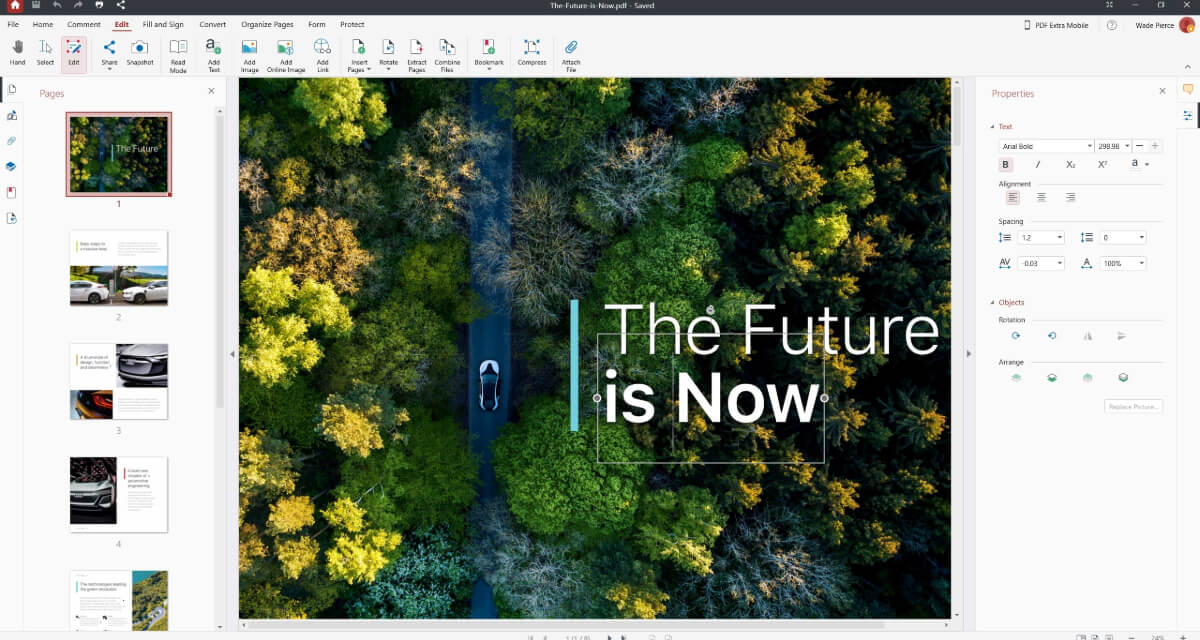
सर्वश्रेष्ठ PDF सॉफ़्टवेयर परिदृश्य में यह अपेक्षाकृत नई प्रविष्टि व्यक्तियों और SMBs दोनों के बीच काफी चर्चा का विषय बनी हुई है। सैन डिएगो स्थित मोबीसिस्टम्स द्वारा विकसित, MobiPDF एक ऑल-इन-वन PDF समाधान है जिसे सभी के लिए काम करने के लिए डिज़ाइन किया गया है – अनुभवी कार्यालय के दिग्गजों से लेकर ऐसे लोगों तक जिन्होंने अपने जीवनकाल में कभी भी PDF संपादन सॉफ़्टवेयर का उपयोग नहीं किया है।
विंडोज और मोबाइल डिवाइस (एंड्रॉइड & आईओएस) के लिए उपलब्ध, ऐप में एक साफ और सीधा इंटरफ़ेस है जो आपको सीधे कार्रवाई में कूदने में सक्षम बनाता है, बिना किसी मैनुअल की आवश्यकता के (हालांकि ऐसे उपलब्ध हैं यदि आपको उनकी आवश्यकता है)। पीडीएफ एक्स्ट्रा के साथ, भाषा की बाधा भी एक गैर-मुद्दा है क्योंकि ऐप आपकी सुविधा के लिए 15+ भाषाओं में स्थानीयकृत है ।
इस पीडीएफ प्रबंधन सॉफ्टवेयर के साथ आपको और क्या मिलता है:
- पूरी तरह से फीचर्ड सूट : एक ही स्थान से पीडीएफ को संपादित करें, परिवर्तित करें, ओसीआर करें, एनोटेट करें, भरें और हस्ताक्षर करें, व्यवस्थित करें, सुरक्षित करें और साझा करें।
- OCR समर्थन : स्कैन किए गए दस्तावेज़ों को 30 से अधिक भाषाओं में खोजने योग्य फ़ाइलों में बदलें।
- दो-तरफ़ा रूपांतरण : PDF को Word , Excel, छवियों और अन्य लोकप्रिय प्रारूपों में बदलें और मूल स्वरूपण को बनाए रखते हुए वापस करें।
- सहयोग करें और समीक्षा करें : टिप्पणियाँ, अनुलग्नक, लिंक, हाइलाइट्स, स्टैम्प जोड़ें और दस्तावेज़ों को आसानी से साझा करें।
- वर्चुअल सहायक : AI की मदद से एक बटन के क्लिक पर PDF दस्तावेज़ों का अनुवाद करें।
- फॉर्म और हस्ताक्षर : PDF फॉर्म भरें या अपने वर्कफ़्लो के अनुसार कस्टम फॉर्म बनाएँ। हाथ से, टाइप करके या कोई छवि संलग्न करके इलेक्ट्रॉनिक हस्ताक्षर डालें।
- व्यवस्थित और अनुकूलित करें : पृष्ठों को पुनः क्रमित करें, निकालें, विभाजित करें, आकार बदलें, काटें और मर्ज करें। गुणवत्ता हानि के बिना छवियों को संपीड़ित करें या एकाधिक फ़ाइलों को संयोजित करें।
- सुरक्षा सुविधाएँ : पासवर्ड, कस्टम उपयोगकर्ता अनुमतियों और मजबूत फ़ाइल एन्क्रिप्शन के साथ दस्तावेज़ों की सुरक्षा करें। अपनी फ़ाइलों की अखंडता बनाए रखने के लिए डिजिटल हस्ताक्षर लगाएँ।
- हल्का सॉफ्टवेयर : कई खुले इंस्टेंस के साथ भी, तेज़ लोडिंग समय और स्थिर प्रदर्शन का आनंद लें।
- निरंतर अपडेट : बढ़ी हुई उत्पादकता के लिए नई सुविधाओं और सुधारों वाले नियमित अपडेट प्राप्त करें, यहां तक कि आजीवन लाइसेंस के लिए भी।
- लचीला मूल्य निर्धारण : व्यक्तियों और व्यवसायों के लिए कई मूल्य निर्धारण स्तरों के बीच चुनें या बिना किसी शर्त के उत्पाद की जांच करने के लिए 14-दिन का निःशुल्क परीक्षण शुरू करें।
- निःशुल्क क्लाउड स्टोरेज : अपनी चुनी गई योजना के आधार पर, 100GB तक निःशुल्क MobiDrive स्टोरेज प्राप्त करें।
MobiPDF आज़माने में रुचि रखते हैं? सभी लाइसेंस की तुलना करें और अपने लिए सबसे उपयुक्त लाइसेंस चुनें।
सर्वश्रेष्ठ पीडीएफ संपादक #2: फॉक्सिट पीडीएफ संपादक
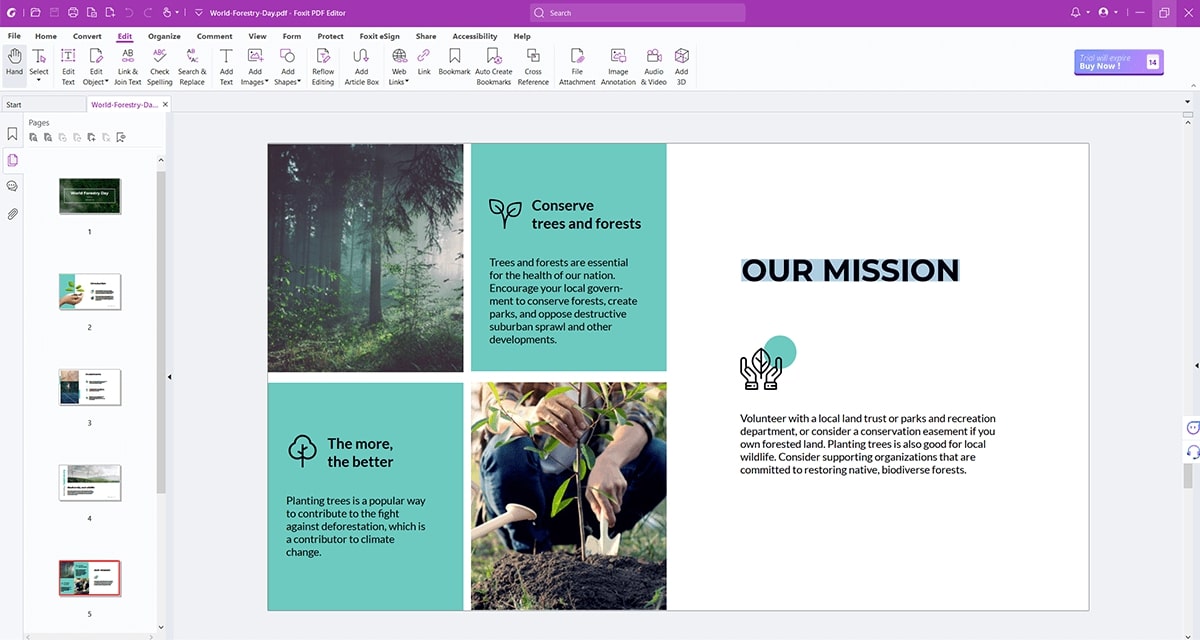
विंडोज, मैकओएस, लिनक्स और मोबाइल डिवाइस के लिए उपलब्ध, चीन स्थित डेवलपर ने जो बनाया है एडोब एक्रोबैट का एकदम सही विकल्प है कम से कम कागज़ पर – उपयोगी सुविधाओं और एक शक्तिशाली संपादक से भरपूर, पीडीएफ संपादक ऐप माइक्रोसॉफ्ट ऑफिस-स्टाइल रिबन इंटरफ़ेस प्रदान करता है जो उपयोगकर्ताओं को घर जैसा महसूस कराता है और इसमें सहज चैटजीपीटी एकीकरण है।
ऐसा कहा रहा है कि एडोब के मानकों के से भी इसकी कीमत काफी ज़्यादा है (टीम प्रो लाइसेंस के लिए $159.00/वर्ष ) जो कि एक समस्या हो सकती है अगर आप इसे निजी प्रोजेक्ट या माइक्रो टीम सेटिंग में इस्तेमाल करना ’ हैं। जबकि 14-दिन का निःशुल्क परीक्षण उपलब्ध है, फ़ॉक्सिट के लिए आपको से ही व्यक्तिगत डेटा साझा करने की आवश्यकता होती है , जो कुछ उपयोगकर्ताओं के लिए सही नहीं हो सकता है।
इसकी भाषा संख्या भी प्रभावशाली ’ है, केवल 7 भाषाओं में, जिनमें से अधिकांश पूर्ण अनुवाद नहीं हैं क्योंकि फ़ॉक्सिट सभी स्थानीयकरण प्रयासों के लिए अपने समुदाय पर निर्भर करता है। ऑफ़लाइन मोड को सक्रिय करना भी मुश्किल है और डिफ़ॉल्ट रूप से अक्षम है। अंत में, यदि आप फ़ाइलों को परिवर्तित करने के लिए PDF प्रोग्राम का उपयोग करना चाहते हैं, तो ध्यान दें कि इसमें ’ कनवर्टर का अभाव है और बड़ी PDF फ़ाइलों को प्रबंधित करते समय यह काफी धीमा और फ़्रीज़ हो जाता है।
ऐसा कहा जा रहा है कि, Foxit PDF Editor Adobe Acrobat का एक योग्य प्रतिद्वंद्वी है जिस पर आप विचार कर सकते हैं यदि आप एक बड़ी कंपनी चला रहे हैं या बस एक्रोबैट जैसा अनुभव चाहते हैं, बिना किसी जटिल मेनू या क्लाउड-आधारित वर्कफ़्लो के।
Foxit PDF Editor के बारे में अधिक जानने में रुचि रखते हैं? नीचे हमारी पूरी समीक्षा देखें।
सर्वश्रेष्ठ पीडीएफ संपादक #3: वंडरशेयर पीडीएफएलिमेंट
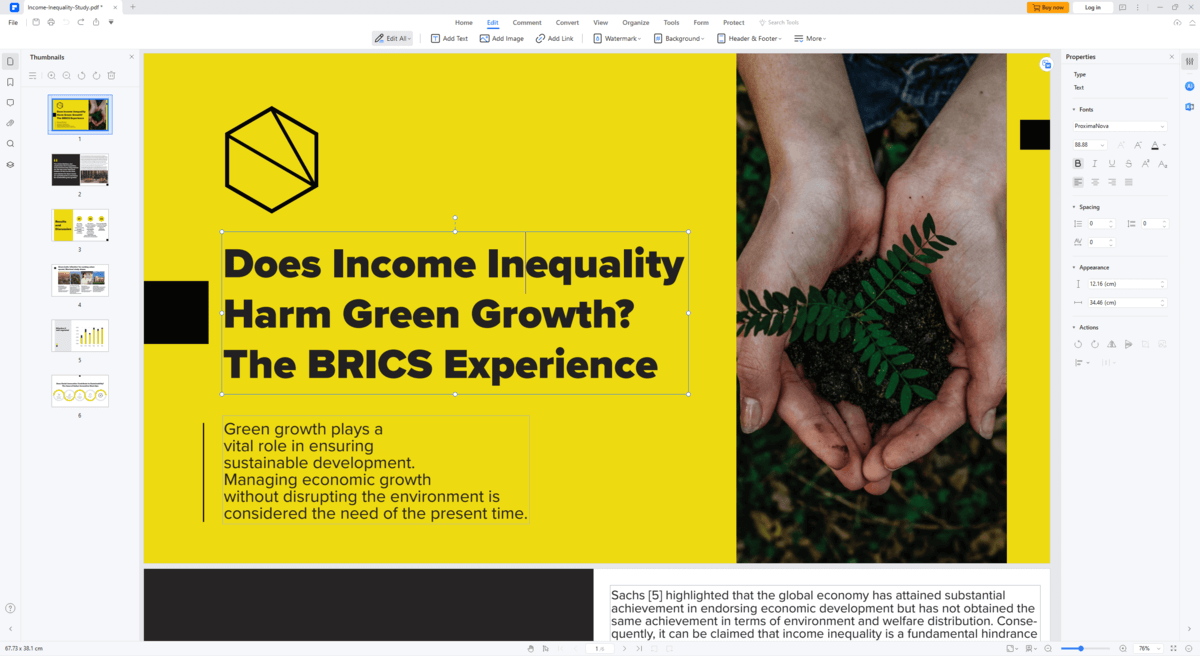
चीन से आने वाला एक और बेहतरीन ऑल-राउंडर, PDFelement में वह सब कुछ है जो एक उपयोगकर्ता को PDF फ़ाइलों के साथ काम करते समय चाहिए और फिर कुछ और। Windows, macOS और मोबाइल के लिए उपलब्ध, PDF सॉफ़्टवेयर में एक मालिकाना सिंक तकनीक है – Wondershare Document Cloud – कहीं भी और किसी भी डिवाइस पर एक सहज वर्कफ़्लो सुनिश्चित करने के लिए।
Wondershare पारंपरिक और AI-संचालित PDF प्रबंधन टूल की एक विस्तृत श्रृंखला के अलावा 100 GB का सुरक्षित क्लाउड स्टोरेज भी प्रदान करता है। पीडीएफएलिमेंट स्थानीयकरण के मामले में भी पीछे नहीं है, यह 12 भाषाओं में पूर्ण समर्थन प्रदान करता है, और इसे पूरी तरह से ऑफ़लाइन भी इस्तेमाल किया जा सकता है।
तो, पीडीएफ दस्तावेजों को संपादित करने के लिए सबसे अच्छे ऐप्स में से एक को क्या पीछे खींचता है?
कुछ कमियों के रूप में, हम अभी तक उच्च (हालांकि फॉक्सिट-उच्च नहीं) कीमतों का उल्लेख करेंगे, अत्यंत सीमित परीक्षण जिसमें कई सुविधाएं पेवॉल के पीछे बंद हैं , कभी-कभी भ्रमित करने वाला उपयोगकर्ता इंटरफ़ेस, कभी-कभी प्रदर्शन में रुकावटें, और ग्राहक सहायता से धीमी प्रतिक्रिया समय।
कुल मिलाकर, हालांकि, यदि बजट चिंता का विषय नहीं है और आप उन सभी चीजों का लाभ उठाना चाहते हैं जो एआई पीडीएफ के मामले में ला सकता है, तो पीडीएफएलिमेंट निश्चित रूप से देखने लायक है।
क्या आप Wondershare PDFelement के बारे में अधिक जानने में रुचि रखते हैं? नीचे हमारी पूरी समीक्षा देखें।
सर्वश्रेष्ठ पीडीएफ संपादक #4: सेजदा पीडीएफ
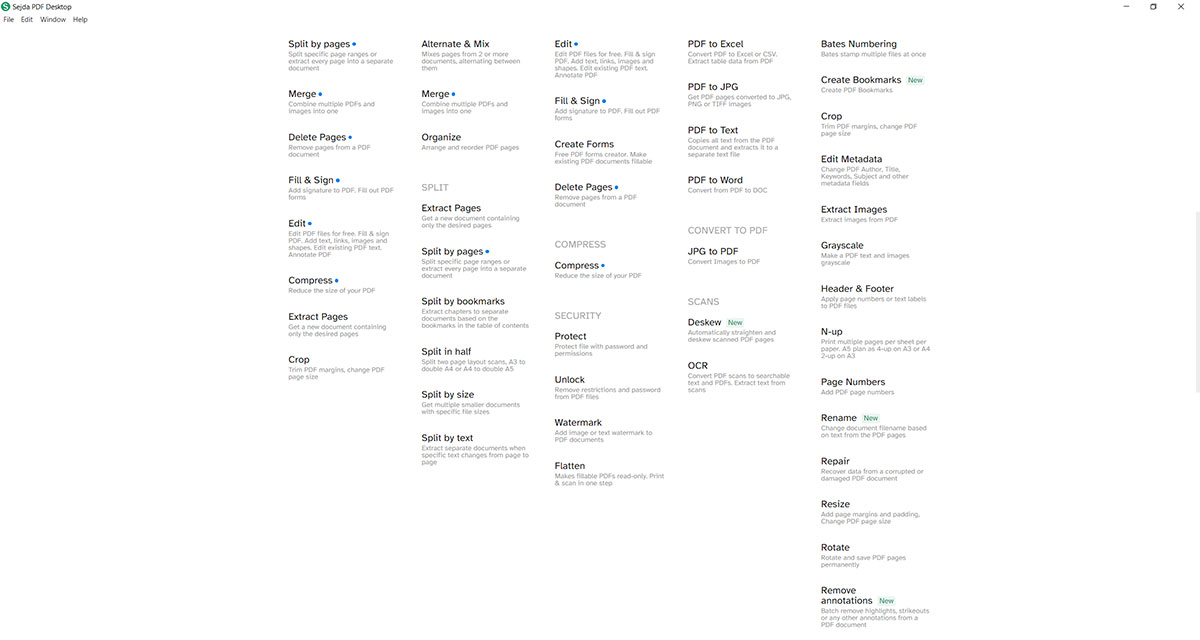
नीदरलैंड स्थित Sejda BV द्वारा निर्मित, Sejda PDF आपका क्लासिक PDF संपादक नहीं है क्योंकि यह पूरी तरह से वेब-आधारित है। उपलब्ध सर्वश्रेष्ठ मुफ़्त PDF संपादकों में से ’ , Sejda का वर्कफ़्लो सरल और सुविधाजनक है, उपयोगकर्ताओं को खातों या सॉफ़्टवेयर इंस्टॉलेशन से परेशान किए बिना त्वरित परिणाम प्रदान करता है । उपकरण स्वयं मोटे तौर पर निम्नलिखित 7 श्रेणियों में विभाजित हैं:
- पीडीएफ संपादन
- पीडीएफ रूपांतरण
- पीडीएफ संपीड़न
- पीडीएफ विलय और विभाजन
- पीडीएफ भरें & हस्ताक्षर करें
- ओसीआर
- पीडीएफ स्वचालन उपकरण
अंतिम श्रेणी विशेष रूप से दिलचस्प है क्योंकि यह आपको कुशल वन-क्लिक वर्कफ़्लो बनाने के लिए पीडीएफ उपकरणों की एक कस्टम श्रृंखला को एक साथ स्ट्रिंग करने की अनुमति देती है। अपने ब्राउज़र से काम करने के अलावा, आप विंडोज, मैकओएस और लिनक्स पर भी सेजडापीडीएफ का उपयोग कर सकते हैं, जब तक कि आप ’ निःशुल्क संस्करण बहुत सीमित है (प्रतिदिन केवल 3 कार्य) के कारण कुछ पैसे खर्च करने में मुझे कोई आपत्ति नहीं है।
भाषा के मोर्चे पर, ऑनलाइन पीडीएफ संपादक लगभग 20 भाषाओं के लिए समर्थन प्रदान करता है, जबकि इसका डेस्कटॉप समकक्ष केवल 7 भाषाओं के लिए ही समर्थन प्रदान कर सकता है। हालांकि, यदि आप ’ उपयोगकर्ता हैं जो अपने काम को एक डिवाइस से दूसरे डिवाइस पर ले जाना पसंद करते हैं, ’ आप निराश होंगे क्योंकि सेजडा में किसी भी फ़ाइल सिंक्रनाइज़ेशन विकल्प का अभाव है । इसके सहयोग उपकरण भी कुछ कमी छोड़ देते हैं, इसमें सीमित ओसीआर समर्थन है, और इसकी सुरक्षा विशेषताएं पीडीएफ सॉफ्टवेयर ’ प्रतिस्पर्धियों की तुलना में हल्की हैं।
फिर भी, सेजडापीडीएफ एक बहुत अच्छा पैकेज है जिसे आप किसी भी ब्राउज़र से एक्सेस कर सकते हैं, बशर्ते आपके पास ’ यह अत्यधिक बड़े या जटिल दस्तावेज़ों के साथ काम नहीं करता है, जिसके लिए अधिक उन्नत उपकरणों की आवश्यकता होती है।
Sejda PDF के बारे में अधिक जानने में रुचि रखते हैं? नीचे हमारी पूरी समीक्षा देखें ।
सर्वश्रेष्ठ पीडीएफ संपादक #5: PDFsam
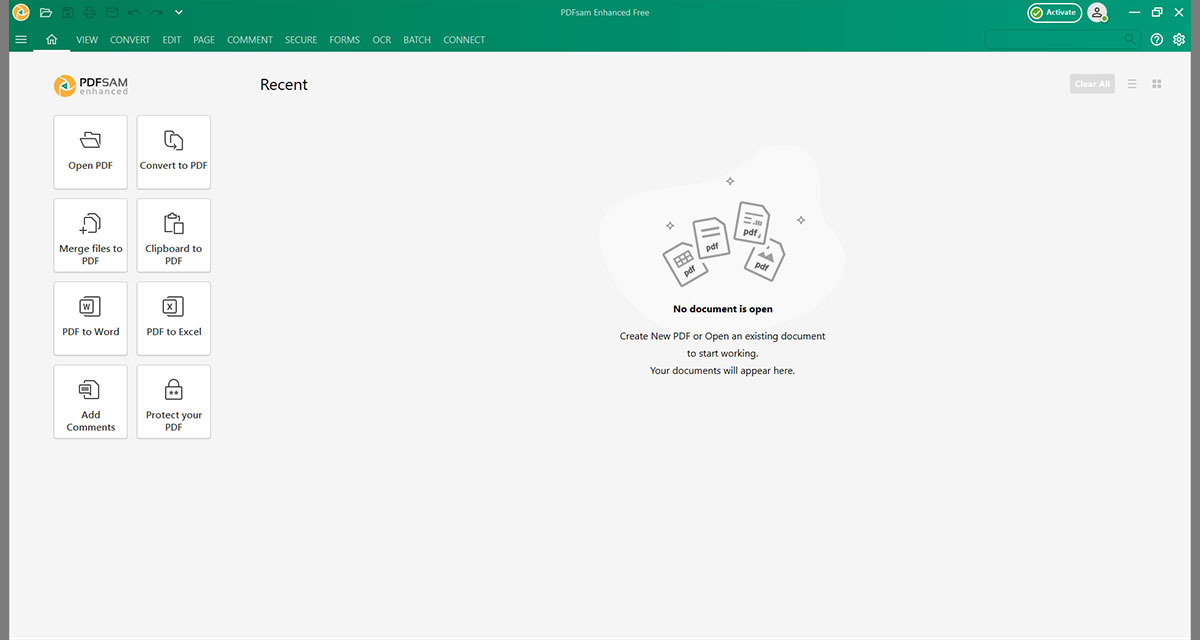
हम अपने PDF संपादक की समीक्षा को अपेक्षाकृत उच्च नोट पर समाप्त करते हैं। इस सूची में एकमात्र ओपन-सोर्स विकल्प, PDFsam को हेरफेर करने और व्यवस्थित करने के लिए सुविधाओं की एक स्वस्थ श्रृंखला प्रदान करता है, टेक्स्ट संपादित करना, छवियों को सम्मिलित करना और घुमाना, PDF फ़ाइलों को विभाजित करना और मर्ज करना, दस्तावेजों पर टिप्पणी करना और हस्ताक्षर करना, और बहुत कुछ शामिल है। यह एक निःशुल्क PDF संपादक भी है – कम से कम इसका मूल संस्करण ’ है।
ऐप विंडोज, मैकओएस और लिनक्स के लिए उपलब्ध है, फिर भी अजीब तरह से मोबाइल समर्थन का अभाव है । मूल्य निर्धारण के अनुसार, PDFsam को तीन अलग-अलग मूल्य निर्धारण में विभाजित किया गया है, जिसमें तीसरा मॉडल अपने आप में एक अलग उत्पाद है:
- PDFsam Basic : उपयोगकर्ता सभी मूलभूत सुविधाओं तक मुफ्त पहुंच सकते हैं।
- PDFsam Enhanced : एक सशुल्क संस्करण जो उपयोगकर्ताओं को पाठ और छवि संपादन, डिजिटल हस्ताक्षर, PDF फ़ाइल रूपांतरण , और अधिक जैसी अतिरिक्त कार्यक्षमताओं तक पहुंच प्रदान करता है।
- PDFsam Visual : PDFsam Enhanced के समान, लेकिन एक दृश्य ड्रैग-एंड-ड्रॉप इंटरफ़ेस की सुविधा देता है। हां, यह PDF को सुरक्षित करने जैसे और भी पारंपरिक कार्यों के लिए लागू होता है।
कीमत के लिहाज से, PDFsam लगभग MobiPDF जितना ही किफायती है, जो $69 (वैट को छोड़कर) के लिए उपलब्ध है। हालाँकि, डेवलपर आजीवन संस्करण या कोई वेब-आधारित PDF वर्कफ़्लो प्रदान नहीं करता है – उपयोगकर्ताओं को इसका उपयोग करने से पहले हमेशा सॉफ़्टवेयर इंस्टॉल करना पड़ता है।
समर्थित भाषाएँ 8 हैं, जिनमें यूरोपीय, स्लाविक और एशियाई भाषाओं का मिश्रण है। हालाँकि, SejdaPDF की तरह, PDFsam कोई भी सिंक्रोनाइज़ेशन विकल्प प्रदान ’ करता है । हालांकि, सेजडा के विपरीत, उपयोगकर्ता इंटरफ़ेस काफी असंगत लगता है, सिवाय PDFsam Visual के जो एक तैयार उत्पाद की तरह दिखता है। यह ’ अनुकूलन योग्य भी नहीं है strong – आप जो देखते हैं वही आपको मिलता है, उपयोगकर्ताओं ने कई इन-ऐप अपग्रेड प्रॉम्प्ट की रिपोर्ट की है जो वर्कफ़्लो को बाधित करते हैं।
हालांकि, इस कीमत पर, PDFsam उन व्यक्तियों और सूक्ष्म व्यवसायों के लिए एक उत्कृष्ट अतिरिक्त है जो Adobe ’ के लिए पैसे खर्च नहीं करना चाहते हैं, न ही उन्हें Foxit या PDFelement जैसे ऐप्स में मौजूद व्यापक विकल्पों की आवश्यकता है। हमें संदेह है कि PDFsam Visual विशेष रूप से उन लोगों के लिए एक हिट होगा जो काम पूरा करने के लिए टैब और मेनू पर क्लिक करने के बजाय विज़ुअल रूप से काम करना पसंद करते हैं।
PDFsam के बारे में अधिक जानने में रुचि रखते हैं? नीचे हमारी पूरी समीक्षा देखें ।
उपलब्ध पीडीएफ सॉफ्टवेयर के प्रकार
हमने ऊपर पीडीएफ संपादन सॉफ्टवेयर के 5 अच्छे उदाहरण देखे, लेकिन वास्तव में उन्हें अन्य से अलग क्या बनाता है PDF रीडर और PDF एनोटेटर? ’ किसी भी भ्रम और खरीद के बाद संभावित पछतावे से बचने के लिए तीनों की तुलना करें।
PDF रीडर
PDF रीडर PDF दस्तावेज़ों के साथ इंटरैक्ट करने के लिए आपका मूल उपकरण है। इसे किताब के डिजिटल समकक्ष के रूप में सोचें। आप पन्ने पलट सकते हैं, विशिष्ट शब्दों या वाक्यांशों की खोज कर सकते हैं और संदर्भ के लिए टेक्स्ट को हाइलाइट भी कर सकते हैं। PDF रीडर के उदाहरणों में Adobe Reader, Microsoft ’ Edge ब्राउज़र में बिल्ट-इन रीडर और MobiPDF ’ समर्पित रीड मोड शामिल है जो आपके पढ़ने के अनुभव को बेहतर बनाने के लिए सभी UI विकर्षणों को हटा देता है। हालाँकि, ये उपकरण मुख्य रूप से उपयोग के लिए डिज़ाइन किए गए हैं और बुनियादी नेविगेशन और हाइलाइटिंग से परे सीमित कार्यक्षमता प्रदान करते हैं ।
PDF एनोटेशन सॉफ़्टवेयर
सीढ़ी पर ऊपर बढ़ते हुए, हम PDF एनोटेशन ऐप पाते हैं। ये एप्लिकेशन आपको मौजूदा सामग्री के शीर्ष पर अपना इनपुट जोड़कर PDF के साथ अधिक सक्रिय रूप से जुड़ने की अनुमति देते हैं। इसका मतलब है स्टिकी नोट्स, अंडरलाइन और हस्तलिखित टिप्पणियाँ जैसी चीज़ें। हालाँकि, आप मूल सामग्री में कोई वास्तविक संपादन नहीं कर सकते हैं । इस श्रेणी में macOS पर पूर्वावलोकन एक लोकप्रिय विकल्प है। संयोग से, इसे मैक पर सर्वश्रेष्ठ PDF संपादकों में से एक माना ’ है।
PDF संपादक
पदानुक्रम के शीर्ष पर PDF संपादक है। यह PDF टूल का स्विस आर्मी चाकू है, जो PDF दस्तावेज़ में कोई भी कल्पनीय परिवर्तन करने में सक्षम है। आप मौजूदा टेक्स्ट को संशोधित कर सकते हैं, सामग्री जोड़ सकते हैं, हटा सकते हैं या स्थानांतरित कर सकते हैं, और यहां तक कि पूरी तरह से नए PDF बना सकते हैं बिलकुल नए सिरे से। इसके अतिरिक्त, अधिकांश PDF संपादकों में अक्सर फॉर्म निर्माण, ऑप्टिकल कैरेक्टर रिकग्निशन (OCR) और डिजिटल हस्ताक्षर क्षमताओं जैसी उन्नत सुविधाएँ शामिल होती हैं। MobiPDF ऐसे मज़बूत PDF संपादक का एक बेहतरीन उदाहरण है।
सर्वश्रेष्ठ PDF संपादक सॉफ़्टवेयर चुनना
एक अच्छे PDF संपादन सॉफ़्टवेयर को कार्यक्षमता, उपयोग में आसानी और प्रदर्शन के हिसाब से संतुलित होना चाहिए। PDF संपादक खरीदते समय ध्यान रखने योग्य मुख्य बातें यहां दी गई हैं।
मुख्य संपादन सुविधाएँ
- टेक्स्ट संपादन : फ़ॉन्ट, आकार, शैली और रंग सहित मौजूदा टेक्स्ट को संशोधित करें।
- छवि संपादन : छवियों को सम्मिलित करना, प्रतिस्थापित करना, आकार बदलना और क्रॉप करना।
- ऑब्जेक्ट हेरफेर : पीडीएफ के भीतर ऑब्जेक्ट्स को ले जाना, आकार बदलना और हटाना।
- पृष्ठ प्रबंधन : पृष्ठों को जोड़ना, हटाना, पुनर्व्यवस्थित करना और घुमाना।
- फॉर्म निर्माण और भरना : इंटरैक्टिव फॉर्म डिजाइन करना और मौजूदा फॉर्म भरना।
- ऑप्टिकल कैरेक्टर रिकॉग्निशन (OCR) : स्कैन किए गए दस्तावेज़ों को संपादन योग्य पाठ में परिवर्तित करना।
उन्नत सुविधाएँ
- एनोटेशन टूल : टिप्पणी करना, हाइलाइट करना, रेखांकित करना और पाठ को स्ट्राइकथ्रू करना।
- डिजिटल हस्ताक्षर : दस्तावेजों पर इलेक्ट्रॉनिक रूप से सुरक्षित हस्ताक्षर करें।
- पीडीएफ निर्माण : विभिन्न फ़ाइल स्वरूपों (वर्ड, एक्सेल, पावरपॉइंट) को पीडीएफ में परिवर्तित करें।
- पीडीएफ संपीड़न : गुणवत्ता से समझौता किए बिना फ़ाइल आकार को कम करें।
- सहयोग उपकरण : दस्तावेजों को दूसरों के साथ सहजता से साझा करें और उनकी समीक्षा करें।
- सुलभता सुविधाएँ : सुनिश्चित करें कि पीडीएफ विकलांग लोगों के लिए सुलभ हों।
उपयोगकर्ता अनुभव
- सहज ज्ञान युक्त इंटरफ़ेस : नेविगेट करने और समझने में आसान।
- प्रदर्शन : तेज़ लोडिंग और प्रोसेसिंग समय।
- स्थिरता : विश्वसनीय सॉफ़्टवेयर जो बार-बार क्रैश नहीं होता।
- संगतता : विभिन्न ऑपरेटिंग सिस्टम और PDF संस्करणों के साथ काम करता है।
अतिरिक्त विचार
- मूल्य : व्यक्तियों और व्यवसायों दोनों के लिए लागत प्रभावी विकल्प।
- ग्राहक सहायता : तेज़ प्रतिक्रिया समय के साथ सहायक समर्थन चैनल।
- सुरक्षा : एन्क्रिप्शन, पासवर्ड, कस्टम उपयोगकर्ता अनुमतियाँ, डिजिटल हस्ताक्षर।
- क्लाउड एकीकरण : क्लाउड में फ़ाइलें संग्रहीत करें और उन तक पहुँचें।
पूर्ण अनुभव प्राप्त करें। MobiPDF Ultimate को 14 दिनों के लिए निःशुल्क आज़माएँ .
निष्कर्ष
जैसा कि आप इन समीक्षाओं से देख सकते हैं, सही सॉफ्टवेयर का चयन ज्यादातर आपकी व्यक्तिगत पीडीएफ संपादन आवश्यकताओं और बजट पर निर्भर करेगा। क्या आपको एक ऐसे ऐप की ज़रूरत है जिसमें यूजर-फ्रेंडली इंटरफ़ेस और सभी मुख्य सुविधाएँ हों और वह भी अच्छी कीमत पर या फिर एक कम सहज ऐप जिसमें सभी सुविधाएँ हों और वह भी ज़्यादा कीमत पर? शायद आप इसके बजाय एक वेब-आधारित वर्कफ़्लो पसंद करते हैं या अक्सर ऑफ़लाइन काम करने की उम्मीद करते हैं?
Adobe Acrobat के विकल्पों की सूची में से, जिसकी हमने ऊपर समीक्षा की ’ , MobiPDF एक किफायती समाधान के रूप में सामने आता है जो सभी आधारों को कवर करता है और अधिकांश प्लेटफ़ॉर्म पर उपलब्ध है, जो इसे व्यक्तिगत उपयोगकर्ताओं और छोटे व्यवसायों के लिए समान रूप से आदर्श बनाता है।
Foxit PDF Editor भी Adobe Acrobat का एक मज़बूत विकल्प है, हालाँकि यह बहुत ज़्यादा कीमत पर आता है और इसमें सीमित भाषा समर्थन है।
Wondershare PDFelement अपने उन्नत AI टूल और क्लाउड एकीकरण के साथ चमकता है, लेकिन यह थोड़ा महंगा भी है और प्रदर्शन संबंधी समस्याओं से ग्रस्त है।
अपने सीमित मुफ्त संस्करण और सहयोग उपकरणों के बावजूद, सेजडा पीडीएफ अपने आकर्षक वेब-आधारित इंटरफेस से प्रभावित करता है, जो बिना इंस्टॉलेशन के त्वरित संपादन के लिए एकदम सही है।
अंत में, पीडीएफसैम एक ठोस ओपन-सोर्स समाधान प्रदान करता है, जो विशेष रूप से उन उपयोगकर्ताओं को आकर्षित करता है जो दृश्य-केंद्रित वर्कफ़्लो पसंद करते हैं और व्यापक सुविधाओं की आवश्यकता ’ रखते हैं।
आप जो भी चुनने का फैसला करते हैं, हमेशा अपने बटुए और आवश्यकताओं को पहले रखना याद रखें ताकि यह सुनिश्चित हो सके कि आप जो प्राप्त करते हैं वह आपके उपयोग के मामले को शुरू से अंत तक संतुष्ट करेगा।
क्या आपने पहले ही अपना मन बना लिया है? MobiPDF को मुफ्त में आज़माएं और तुरंत अपने प्रोजेक्ट शुरू करें .
अक्सर पूछे जाने वाले प्रश्न
पीडीएफ फाइलों के लिए मुझे कौन सा प्रोग्राम उपयोग करना चाहिए?
आप PDF फ़ाइलों को खोलने के लिए लगभग किसी भी प्रोग्राम का उपयोग कर सकते हैं क्योंकि वेब ब्राउज़र भी इस कार्यक्षमता का समर्थन करते हैं। हालाँकि, बुनियादी पढ़ने और मार्कअप कार्य से परे, आपको यह सुनिश्चित करने के लिए MobiPDF जैसे उचित रूप से सुसज्जित PDF संपादक की आवश्यकता होगी कि आपके संपादन स्वरूपण को ’ तोड़ेंगे, आपके पास नवीनतम उद्योग-मानक सुरक्षा उपायों तक पहुँच है, और इसी तरह।
क्या मैं सॉफ़्टवेयर के बिना PDF देख सकता हूँ?
हाँ, कई वेब ब्राउज़र, जैसे कि Google Chrome या Microsoft Edge, सीधे PDF खोल सकते हैं।
लैपटॉप के लिए सबसे अच्छा PDF संपादक कौन सा है?
यदि आपका चुना हुआ PDF संपादक डेस्कटॉप संस्करण (या तो Windows, macOS, या दोनों) प्रदान करता है, तो यह लैपटॉप पर समान रूप से अच्छी तरह से चलना चाहिए।
क्या मैं मुफ़्त में PDF बना सकता हूँ?
तकनीकी रूप से नहीं। हालाँकि, Microsoft Word या Google Docs जैसे अधिकांश वर्ड प्रोसेसर “ Save as ” मेनू के माध्यम से आपकी फ़ाइल को PDF में बदलने का एक तरीका प्रदान करते हैं।
क्या मैं PDF को मुफ़्त में मर्ज कर सकता हूँ?
जबकि अधिकांश मुफ़्त वेब टूल यह कार्यक्षमता प्रदान करते हैं, परिणाम ’ हो सकते हैं। फ़ॉर्मेटिंग त्रुटियों या गुम सामग्री से बचने के लिए, MobiPDF जैसे PDF संपादन ऐप को चुनना सबसे अच्छा है।
क्या मैं दूसरों को अपने PDF को संपादित करने से रोक सकता हूँ?
PDF फ़ाइल प्रारूप आपको कई तरीकों से उपयोगकर्ता की पहुँच को प्रतिबंधित करने की अनुमति देता है ’ आप सक्षम सॉफ़्टवेयर का उपयोग कर रहे हों। उदाहरण के लिए, MobiPDF के साथ, आपको निम्न चीज़ें मिलती हैं:
- अत्याधुनिक, 256-बिट एन्क्रिप्शन एल्गोरिदम
- दो पासवर्ड तक पासवर्ड सुरक्षा
- कस्टम उपयोगकर्ता अनुमतियाँ, जैसे केवल प्रिंट या केवल पढ़ने के लिए
- डिजिटल हस्ताक्षर – ये डिजिटल मोम की मुहरों की तरह काम करते हैं, आपके दस्तावेज़ की अखंडता की रक्षा करते हैं और जैसे ही कोई भी बदलाव करने की कोशिश करता है, वे अमान्य हो जाते हैं।
क्या Google के पास PDF संपादक है?
Google Chrome ’ रूप से PDF संपादन का समर्थन नहीं करता है, लेकिन आप इसे तृतीय-पक्ष प्लगइन्स के माध्यम से जोड़ ’ हैं। इसके अतिरिक्त, आप अपने दस्तावेज़ को Google Drive पर भी अपलोड कर सकते हैं और फिर “ Open with ” → “ Google Docs ” चुन सकते हैं। एक बार जब आप अपने परिवर्तनों के साथ कर लेते हैं, तो बस इसे PDF दस्तावेज़ के रूप में डाउनलोड करें। हालाँकि, सावधान रहें कि इस पद्धति के परिणामस्वरूप स्वरूपण त्रुटियाँ हो सकती हैं, जो इसे तालिकाओं, ग्राफ़ या अन्य जटिल वस्तुओं से जुड़े जटिल संपादन के लिए उपयुक्त ’ बनाती हैं।
क्या Microsoft के पास PDF संपादक है?
Apple के विपरीत, जिसका पूर्वावलोकन ऐप सभी उपकरणों पर पहले से इंस्टॉल है, Windows के ’ समर्पित PDF प्रबंधन समाधान नहीं है। इसके सबसे करीब इसका एज ब्राउज़र है, जो पढ़ने, एनोटेट करने और प्राथमिक पीडीएफ संपादन का समर्थन करता है, लेकिन यह जो कर सकता है, उसमें इसकी ’ हैं।